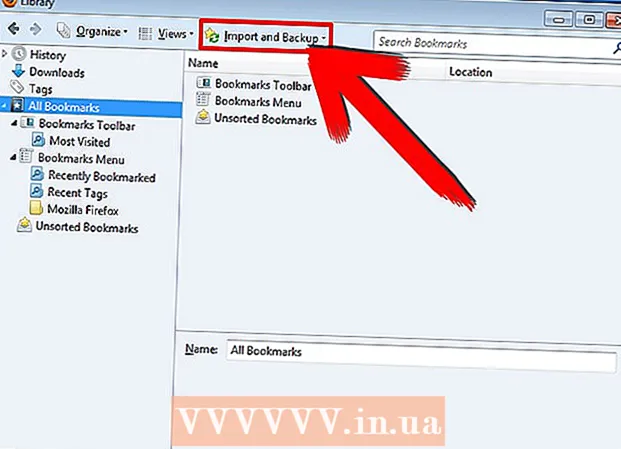লেখক:
Frank Hunt
সৃষ্টির তারিখ:
17 মার্চ 2021
আপডেটের তারিখ:
2 জুলাই 2024
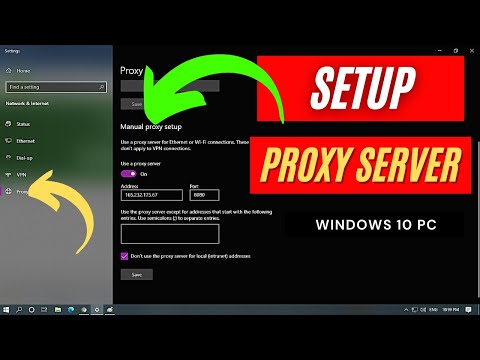
কন্টেন্ট
- পদক্ষেপ
- পদ্ধতি 5 এর 1: ফায়ারফক্স
- 5 এর 2 পদ্ধতি: ক্রোম
- 5 এর 3 পদ্ধতি: ইন্টারনেট এক্সপ্লোরার
- পদ্ধতি 5 এর 4: সাফারি
- পদ্ধতি 5 এর 5: অপেরা
আপনি নিজের ইন্টারনেট ক্রিয়াকলাপগুলি প্রিয় চোখ থেকে আড়াল করার প্রয়োজনীয়তাটি অনুভব করছেন? আপনার প্রয়োজনীয় স্কুলগুলিতে আপনার স্কুল, অফিস বা আপনার সরকার কর্তৃক অবরুদ্ধ হওয়া দরকার রয়েছে? প্রক্সিগুলি আপনার সংযোগের একটি ব্লককে বাইপাস করতে পারে এবং আপনার আইপি ঠিকানাটি মাস্ক করতে পারে, যাতে আপনার ক্রিয়াগুলি ট্র্যাক করা আরও কঠিন হয়ে যায়। আপনি একবার সংযুক্ত করতে চান এমন একটি প্রক্সি সার্ভারটি খুঁজে পেয়েছেন, আপনাকে যা করতে হবে তা হ'ল আপনার ওয়েব ব্রাউজারে সেই তথ্যটি প্রবেশ করানো। কীভাবে তা জানতে এই গাইডটি পড়ুন।
পদক্ষেপ
পদ্ধতি 5 এর 1: ফায়ারফক্স
 ফায়ারফক্স মেনুতে ক্লিক করুন। আপনি এটি ফায়ারফক্স উইন্ডোর উপরের ডানদিকে দেখতে পাবেন। অপশনে ক্লিক করুন।
ফায়ারফক্স মেনুতে ক্লিক করুন। আপনি এটি ফায়ারফক্স উইন্ডোর উপরের ডানদিকে দেখতে পাবেন। অপশনে ক্লিক করুন।  উন্নত বিকল্পগুলি নির্বাচন করেছেন। এটি স্ক্রিনের ডানদিকে বিকল্প উইন্ডোর শীর্ষে পাওয়া যাবে।
উন্নত বিকল্পগুলি নির্বাচন করেছেন। এটি স্ক্রিনের ডানদিকে বিকল্প উইন্ডোর শীর্ষে পাওয়া যাবে।  নেটওয়ার্ক ট্যাবটি নির্বাচন করুন। সংযোগ গ্রুপে নেটওয়ার্ক পৃষ্ঠার শীর্ষে সেটিংস ক্লিক করুন।
নেটওয়ার্ক ট্যাবটি নির্বাচন করুন। সংযোগ গ্রুপে নেটওয়ার্ক পৃষ্ঠার শীর্ষে সেটিংস ক্লিক করুন।  "ম্যানুয়াল প্রক্সি কনফিগারেশন" চয়ন করুন। এটি আপনাকে পাঠ্য ক্ষেত্রগুলিতে প্রক্সি ডেটা প্রবেশ করতে দেয়।
"ম্যানুয়াল প্রক্সি কনফিগারেশন" চয়ন করুন। এটি আপনাকে পাঠ্য ক্ষেত্রগুলিতে প্রক্সি ডেটা প্রবেশ করতে দেয়।  আপনার প্রক্সি তথ্য লিখুন। HTTP প্রক্সি ক্ষেত্রে, আপনার প্রক্সিটির ঠিকানা বা ডোমেনটি প্রবেশ করুন এবং allyচ্ছিকভাবে একটি পোর্ট সেট করুন। আপনি যদি এফটিপি বা এসএসএলের জন্য অন্য কোনও প্রক্সিতে সংযোগ স্থাপন করতে চান তবে নীচের ক্ষেত্রগুলিতে বিশদটি প্রবেশ করান। ফায়ারফক্সের মাধ্যমে সমস্ত ট্র্যাফিকের জন্য প্রক্সিটি সক্রিয় করতে "এই প্রক্সি সার্ভারটি সমস্ত প্রোটোকলের জন্য ব্যবহার করুন" পরীক্ষা করে দেখুন।
আপনার প্রক্সি তথ্য লিখুন। HTTP প্রক্সি ক্ষেত্রে, আপনার প্রক্সিটির ঠিকানা বা ডোমেনটি প্রবেশ করুন এবং allyচ্ছিকভাবে একটি পোর্ট সেট করুন। আপনি যদি এফটিপি বা এসএসএলের জন্য অন্য কোনও প্রক্সিতে সংযোগ স্থাপন করতে চান তবে নীচের ক্ষেত্রগুলিতে বিশদটি প্রবেশ করান। ফায়ারফক্সের মাধ্যমে সমস্ত ট্র্যাফিকের জন্য প্রক্সিটি সক্রিয় করতে "এই প্রক্সি সার্ভারটি সমস্ত প্রোটোকলের জন্য ব্যবহার করুন" পরীক্ষা করে দেখুন। - ফায়ারফক্সের প্রক্সি সেটিংস কেবল আপনার ফায়ারফক্স ব্রাউজারের মাধ্যমে ইন্টারনেট ট্র্যাফিককে প্রভাবিত করে। অন্যান্য অ্যাপ্লিকেশন সরাসরি সংযোগ ব্যবহার করে।
 আপনার পরিবর্তনগুলি সংরক্ষণ করতে ওকে টিপুন। পরিবর্তনগুলি কার্যকর করতে আপনাকে ফায়ারফক্স পুনরায় চালু করতে হবে।
আপনার পরিবর্তনগুলি সংরক্ষণ করতে ওকে টিপুন। পরিবর্তনগুলি কার্যকর করতে আপনাকে ফায়ারফক্স পুনরায় চালু করতে হবে।
5 এর 2 পদ্ধতি: ক্রোম
 Chrome মেনু বোতামটি ক্লিক করুন। এটি ক্রোমের উইন্ডোর উপরের ডানদিকে কোণে অবস্থিত এবং তিনটি অনুভূমিক বারগুলির মতো দেখায়।
Chrome মেনু বোতামটি ক্লিক করুন। এটি ক্রোমের উইন্ডোর উপরের ডানদিকে কোণে অবস্থিত এবং তিনটি অনুভূমিক বারগুলির মতো দেখায়।  সেটিংস নির্বাচন করুন. এটি আপনার ব্রাউজারে একটি নতুন ট্যাব খুলবে। পৃষ্ঠার নীচে "উন্নত সেটিংস দেখান ..." লিঙ্কটিতে ক্লিক করুন।
সেটিংস নির্বাচন করুন. এটি আপনার ব্রাউজারে একটি নতুন ট্যাব খুলবে। পৃষ্ঠার নীচে "উন্নত সেটিংস দেখান ..." লিঙ্কটিতে ক্লিক করুন।  "প্রক্সি সেটিংস পরিবর্তন করুন" বোতামটিতে ক্লিক করুন। এগুলি উন্নত সেটিংসের নেটওয়ার্ক বিভাগে পাওয়া যাবে। এটি ইন্টারনেট সম্পত্তি উইন্ডো খুলবে।
"প্রক্সি সেটিংস পরিবর্তন করুন" বোতামটিতে ক্লিক করুন। এগুলি উন্নত সেটিংসের নেটওয়ার্ক বিভাগে পাওয়া যাবে। এটি ইন্টারনেট সম্পত্তি উইন্ডো খুলবে। - দ্রষ্টব্য: ক্রোম প্রক্সি সেটিংস আপনার অপারেটিং সিস্টেমের সাথে আবদ্ধ এবং এর ফলে ইন্টারনেটে সংযুক্ত সমস্ত প্রোগ্রামকে প্রভাবিত করে। আপনি যদি এই সেটিংসটি পরিবর্তন না করতে চান তবে প্রক্সিসুইচশার্প বা প্রক্সি সহায়ক হিসাবে কোনও ক্রোম এক্সটেনশন ব্যবহার করুন।
 "ল্যান সেটিংস" বোতামে ক্লিক করুন। এটি একটি নতুন উইন্ডো খুলবে। "প্রক্সি সার্ভার" বিভাগের বাক্সটি চেক করুন এবং "স্বয়ংক্রিয়ভাবে সেটিংস সনাক্ত করুন" পরীক্ষা করুন।
"ল্যান সেটিংস" বোতামে ক্লিক করুন। এটি একটি নতুন উইন্ডো খুলবে। "প্রক্সি সার্ভার" বিভাগের বাক্সটি চেক করুন এবং "স্বয়ংক্রিয়ভাবে সেটিংস সনাক্ত করুন" পরীক্ষা করুন।  আপনার প্রক্সি তথ্য সরবরাহ করুন। আপনি যে পোর্টটির সাথে সংযোগ করছেন তার আইপি ঠিকানা বা ডোমেন প্রবেশ করুন। আপনার কাজ শেষ হয়ে গেলে ওকে ক্লিক করুন।
আপনার প্রক্সি তথ্য সরবরাহ করুন। আপনি যে পোর্টটির সাথে সংযোগ করছেন তার আইপি ঠিকানা বা ডোমেন প্রবেশ করুন। আপনার কাজ শেষ হয়ে গেলে ওকে ক্লিক করুন। - যখন আপনি প্রক্সিটি সম্পন্ন করেছেন এবং সরাসরি সংযোগে ফিরে যেতে চান, তখন আবার ল্যান সেটিংসটি খুলুন এবং আবার "স্বয়ংক্রিয়ভাবে সেটিংস সনাক্ত করুন" চেক করুন এবং "প্রক্সি সার্ভার" চেক করুন।

- যখন আপনি প্রক্সিটি সম্পন্ন করেছেন এবং সরাসরি সংযোগে ফিরে যেতে চান, তখন আবার ল্যান সেটিংসটি খুলুন এবং আবার "স্বয়ংক্রিয়ভাবে সেটিংস সনাক্ত করুন" চেক করুন এবং "প্রক্সি সার্ভার" চেক করুন।
5 এর 3 পদ্ধতি: ইন্টারনেট এক্সপ্লোরার
 সরঞ্জাম মেনুতে ক্লিক করুন। আপনার ইন্টারনেট এক্সপ্লোরারের সংস্করণ অনুসারে এটি ডিফল্ট মেনু বার হতে পারে বা এটি ডানদিকে উপরের দিকে গিয়ার আইকন হতে পারে।
সরঞ্জাম মেনুতে ক্লিক করুন। আপনার ইন্টারনেট এক্সপ্লোরারের সংস্করণ অনুসারে এটি ডিফল্ট মেনু বার হতে পারে বা এটি ডানদিকে উপরের দিকে গিয়ার আইকন হতে পারে।  "ইন্টারনেট বিকল্পগুলি" নির্বাচন করুন। আপনি কোন মেনু ব্যবহার করুন না কেন, এই বিকল্পটি ড্রপ-ডাউন মেনুর নীচে পাওয়া যাবে।
"ইন্টারনেট বিকল্পগুলি" নির্বাচন করুন। আপনি কোন মেনু ব্যবহার করুন না কেন, এই বিকল্পটি ড্রপ-ডাউন মেনুর নীচে পাওয়া যাবে।  সংযোগগুলি ক্লিক করুন। "লোকাল এরিয়া নেটওয়ার্ক (ল্যান) সেটিংস" এ "ল্যান সেটিংস" বোতামটি ক্লিক করুন। এটি একটি নতুন উইন্ডো খুলবে।
সংযোগগুলি ক্লিক করুন। "লোকাল এরিয়া নেটওয়ার্ক (ল্যান) সেটিংস" এ "ল্যান সেটিংস" বোতামটি ক্লিক করুন। এটি একটি নতুন উইন্ডো খুলবে।  প্রক্সি সেটিংস সক্ষম করুন। "প্রক্সি সার্ভার" বিভাগের বাক্সটি চেক করুন এবং "স্বয়ংক্রিয়ভাবে সেটিংস সনাক্ত করুন" পরীক্ষা করুন।
প্রক্সি সেটিংস সক্ষম করুন। "প্রক্সি সার্ভার" বিভাগের বাক্সটি চেক করুন এবং "স্বয়ংক্রিয়ভাবে সেটিংস সনাক্ত করুন" পরীক্ষা করুন।  আপনার প্রক্সি তথ্য সরবরাহ করুন। আপনি যে পোর্টটির সাথে সংযোগ করছেন তার আইপি ঠিকানা বা ডোমেন প্রবেশ করুন। আপনার কাজ শেষ হয়ে গেলে ওকে ক্লিক করুন। পরিবর্তনগুলি কার্যকর করার জন্য আপনাকে ইন্টারনেট এক্সপ্লোরার পুনঃসূচনা করতে হবে।
আপনার প্রক্সি তথ্য সরবরাহ করুন। আপনি যে পোর্টটির সাথে সংযোগ করছেন তার আইপি ঠিকানা বা ডোমেন প্রবেশ করুন। আপনার কাজ শেষ হয়ে গেলে ওকে ক্লিক করুন। পরিবর্তনগুলি কার্যকর করার জন্য আপনাকে ইন্টারনেট এক্সপ্লোরার পুনঃসূচনা করতে হবে। - একটি প্রক্সি সার্ভারের সাথে সংযুক্ত হওয়া আপনার কম্পিউটারের সমস্ত ইন্টারনেট ট্র্যাফিককে প্রভাবিত করবে।
- আপনি যখন প্রক্সি ব্যবহার শেষ করেছেন এবং সরাসরি সংযোগটি চালিয়ে যেতে চান, ল্যান সেটিংসটি খুলুন, "স্বয়ংক্রিয়ভাবে সেটিংস সনাক্ত করুন" এবং "প্রক্সি সার্ভার" বাক্সটি চেক করুন।
পদ্ধতি 5 এর 4: সাফারি
 সাফারি মেনুতে ক্লিক করুন। পছন্দগুলি নির্বাচন করুন, তারপরে মেনু বারের ঠিক ডানদিকে উন্নত বিকল্পটি নির্বাচন করুন।
সাফারি মেনুতে ক্লিক করুন। পছন্দগুলি নির্বাচন করুন, তারপরে মেনু বারের ঠিক ডানদিকে উন্নত বিকল্পটি নির্বাচন করুন।  "প্রক্সিগুলি" এর পাশের "পরিবর্তন সেটিংস" বোতামে ক্লিক করুন। এটি সিস্টেম পছন্দসমূহের স্ক্রিনে নেটওয়ার্ক বিভাগটি খুলবে। সাফারি প্রক্সি সার্ভার সেটিংস পরিবর্তন করা আপনার কম্পিউটারের সমস্ত নেটওয়ার্ক ট্র্যাফিককে প্রভাবিত করবে।
"প্রক্সিগুলি" এর পাশের "পরিবর্তন সেটিংস" বোতামে ক্লিক করুন। এটি সিস্টেম পছন্দসমূহের স্ক্রিনে নেটওয়ার্ক বিভাগটি খুলবে। সাফারি প্রক্সি সার্ভার সেটিংস পরিবর্তন করা আপনার কম্পিউটারের সমস্ত নেটওয়ার্ক ট্র্যাফিককে প্রভাবিত করবে।  আপনার সক্রিয় নেটওয়ার্ক সংযোগটি নির্বাচন করুন। উপলভ্য সংযোগগুলি বাম ফ্রেমে তালিকাবদ্ধ রয়েছে। আপনার সক্রিয় সংযোগে একটি সম্পর্কিত সবুজ আইকন রয়েছে।
আপনার সক্রিয় নেটওয়ার্ক সংযোগটি নির্বাচন করুন। উপলভ্য সংযোগগুলি বাম ফ্রেমে তালিকাবদ্ধ রয়েছে। আপনার সক্রিয় সংযোগে একটি সম্পর্কিত সবুজ আইকন রয়েছে।  "অ্যাডভান্সড" বোতামে ক্লিক করুন। অ্যাডভান্সড মেনুটি খুললে প্রক্সি ট্যাবে ক্লিক করুন on
"অ্যাডভান্সড" বোতামে ক্লিক করুন। অ্যাডভান্সড মেনুটি খুললে প্রক্সি ট্যাবে ক্লিক করুন on  আপনার প্রক্সি প্রকারটি নির্বাচন করুন। বেশিরভাগ লোকেরা "ওয়েব প্রক্সি" এবং "সুরক্ষিত ওয়েব প্রক্সি" নির্বাচন করবেন। নিশ্চিত করুন যে "অটো প্রক্সি আবিষ্কার" চেক করা আছে।
আপনার প্রক্সি প্রকারটি নির্বাচন করুন। বেশিরভাগ লোকেরা "ওয়েব প্রক্সি" এবং "সুরক্ষিত ওয়েব প্রক্সি" নির্বাচন করবেন। নিশ্চিত করুন যে "অটো প্রক্সি আবিষ্কার" চেক করা আছে।  আপনার প্রক্সি তথ্য লিখুন। প্রদর্শিত বাক্সে প্রক্সি ঠিকানা বা ডোমেন প্রবেশ করান। পাশের বাক্সটি গেটের সামনে। যদি আপনার প্রক্সিটির কোনও পাসওয়ার্ডের প্রয়োজন হয় তবে বাক্সটি চেক করুন যাতে আপনি একটি পাসওয়ার্ড প্রবেশ করতে পারেন।
আপনার প্রক্সি তথ্য লিখুন। প্রদর্শিত বাক্সে প্রক্সি ঠিকানা বা ডোমেন প্রবেশ করান। পাশের বাক্সটি গেটের সামনে। যদি আপনার প্রক্সিটির কোনও পাসওয়ার্ডের প্রয়োজন হয় তবে বাক্সটি চেক করুন যাতে আপনি একটি পাসওয়ার্ড প্রবেশ করতে পারেন।  পরিবর্তনগুলি সংরক্ষণ করতে ওকে ক্লিক করুন। পরিবর্তনগুলি কার্যকর করতে আপনাকে সাফারি পুনরায় চালু করতে হবে। আপনি যদি সরাসরি সংযোগে ফিরে যেতে চান, আবার নেটওয়ার্ক মেনুটি খুলুন এবং "ওয়েব প্রক্সি" এবং "সিকিউর ওয়েব প্রক্সি" অক্ষম করুন।
পরিবর্তনগুলি সংরক্ষণ করতে ওকে ক্লিক করুন। পরিবর্তনগুলি কার্যকর করতে আপনাকে সাফারি পুনরায় চালু করতে হবে। আপনি যদি সরাসরি সংযোগে ফিরে যেতে চান, আবার নেটওয়ার্ক মেনুটি খুলুন এবং "ওয়েব প্রক্সি" এবং "সিকিউর ওয়েব প্রক্সি" অক্ষম করুন।
পদ্ধতি 5 এর 5: অপেরা
 অপেরা বাটনে ক্লিক করুন। প্রদর্শিত মেনু থেকে, আপনার কার্সারটিকে সেটিংসের উপরে সরান এবং তারপরে পছন্দগুলি নির্বাচন করুন।
অপেরা বাটনে ক্লিক করুন। প্রদর্শিত মেনু থেকে, আপনার কার্সারটিকে সেটিংসের উপরে সরান এবং তারপরে পছন্দগুলি নির্বাচন করুন।  পছন্দ উইন্ডোতে উন্নত ট্যাবে ক্লিক করুন Click "প্রক্সি সার্ভারস" বোতামে ক্লিক করুন। এটি প্রক্সি নিয়ন্ত্রণ প্যানেলটি খুলবে।
পছন্দ উইন্ডোতে উন্নত ট্যাবে ক্লিক করুন Click "প্রক্সি সার্ভারস" বোতামে ক্লিক করুন। এটি প্রক্সি নিয়ন্ত্রণ প্যানেলটি খুলবে।  "ম্যানুয়াল প্রক্সি কনফিগারেশন ব্যবহার করুন" নির্বাচন করুন। প্রক্সিটির মাধ্যমে আপনি যে প্রোটোকলগুলি ব্যবহার করতে চান তার বাক্সগুলি পরীক্ষা করুন। বেশিরভাগ ব্যবহারকারী এইচটিটিপি এবং এইচটিটিপিএস চেক করে। বিকল্পভাবে, আপনি "সমস্ত প্রোটোকলের জন্য এই প্রক্সিটি ব্যবহার করুন" চেক করতে পারেন।
"ম্যানুয়াল প্রক্সি কনফিগারেশন ব্যবহার করুন" নির্বাচন করুন। প্রক্সিটির মাধ্যমে আপনি যে প্রোটোকলগুলি ব্যবহার করতে চান তার বাক্সগুলি পরীক্ষা করুন। বেশিরভাগ ব্যবহারকারী এইচটিটিপি এবং এইচটিটিপিএস চেক করে। বিকল্পভাবে, আপনি "সমস্ত প্রোটোকলের জন্য এই প্রক্সিটি ব্যবহার করুন" চেক করতে পারেন।  প্রক্সি তথ্য লিখুন। "প্রক্সি সার্ভার" ক্ষেত্রে, আপনি যে সংযোগটি করছেন তার আইপি ঠিকানা বা ডোমেনটি প্রবেশ করুন। “বন্দর” ক্ষেত্রের বন্দরটি প্রবেশ করান। কাজ শেষ হয়ে গেলে ঠিক আছে চাপুন। পরিবর্তনগুলি কার্যকর করতে আপনার অপেরা পুনরায় চালু করতে হবে।
প্রক্সি তথ্য লিখুন। "প্রক্সি সার্ভার" ক্ষেত্রে, আপনি যে সংযোগটি করছেন তার আইপি ঠিকানা বা ডোমেনটি প্রবেশ করুন। “বন্দর” ক্ষেত্রের বন্দরটি প্রবেশ করান। কাজ শেষ হয়ে গেলে ঠিক আছে চাপুন। পরিবর্তনগুলি কার্যকর করতে আপনার অপেরা পুনরায় চালু করতে হবে। - আপনি যদি সরাসরি সংযোগটি পুনরুদ্ধার করতে চান তবে প্রক্সি নিয়ন্ত্রণ প্যানেলটি আবার খুলুন এবং "স্বয়ংক্রিয় প্রক্সি কনফিগারেশন ব্যবহার করুন" নির্বাচন করুন।

- আপনি যদি সরাসরি সংযোগটি পুনরুদ্ধার করতে চান তবে প্রক্সি নিয়ন্ত্রণ প্যানেলটি আবার খুলুন এবং "স্বয়ংক্রিয় প্রক্সি কনফিগারেশন ব্যবহার করুন" নির্বাচন করুন।